A Amazon opera diversas versões de sua plataforma de compras, cada uma oferecendo diversas opções de idiomas. O idioma padrão depende da versão do site da Amazon que você visita ou compra. Por exemplo, amazon.es exibe espanhol, amazon.fr tem o francês como idioma principal, enquanto amazon.de tem como padrão o alemão.
Mudar de um idioma para outro na Amazon é simples. Se a Amazon exibir um idioma desconhecido em seu dispositivo/navegador, mostraremos como mudar para o idioma de sua preferência.
Alguns recursos de aplicativos ou sites da Amazon podem estar indisponíveis no seu idioma preferido. Traduza esta página para o seu idioma local usando o Google ou tradutores on-line se você não sabe ler inglês.
Alterar idioma no site da Amazon (desktop)
Abra o site da Amazon no navegador do seu computador e faça login na sua conta Amazon. Você também pode alterar o idioma na Amazon como convidado/visitante sem fazer login na sua conta.
Passe o mouse/cursor sobre o ícone de bandeiraà direita da caixa de pesquisa e escolha seu idioma preferido.
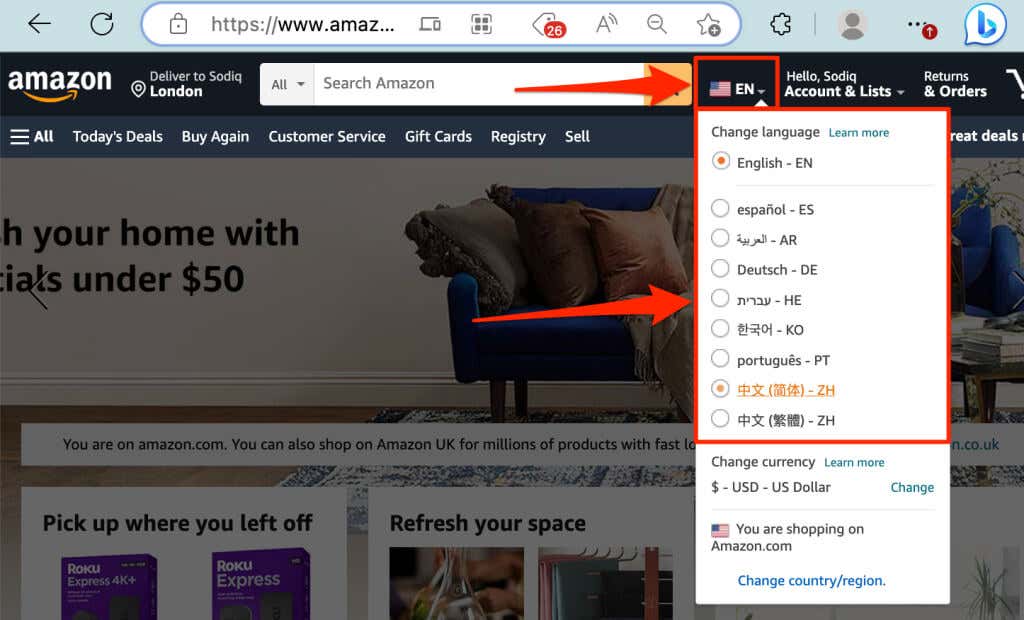
Seu navegador deve atualizar o Amazon e carregar textos no idioma de sua preferência. Pressione F5no teclado se o navegador não recarregar o Amazon automaticamente.
Os idiomas disponíveis variam dependendo do seu país ou região. Altere o país ou região da Amazon se não encontrar o idioma de sua preferência na lista.
Como mudar de país na Amazon (site para desktop)
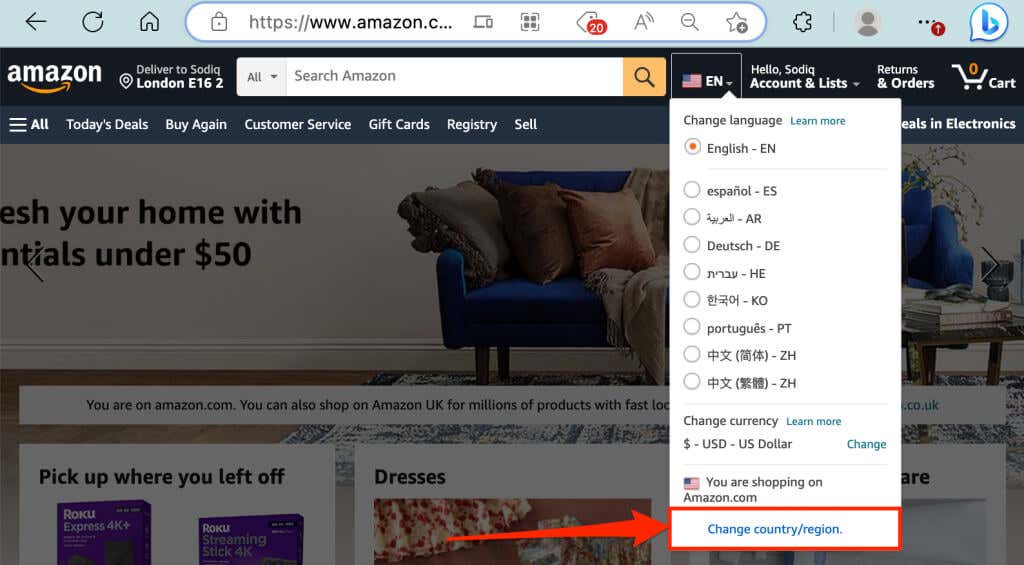
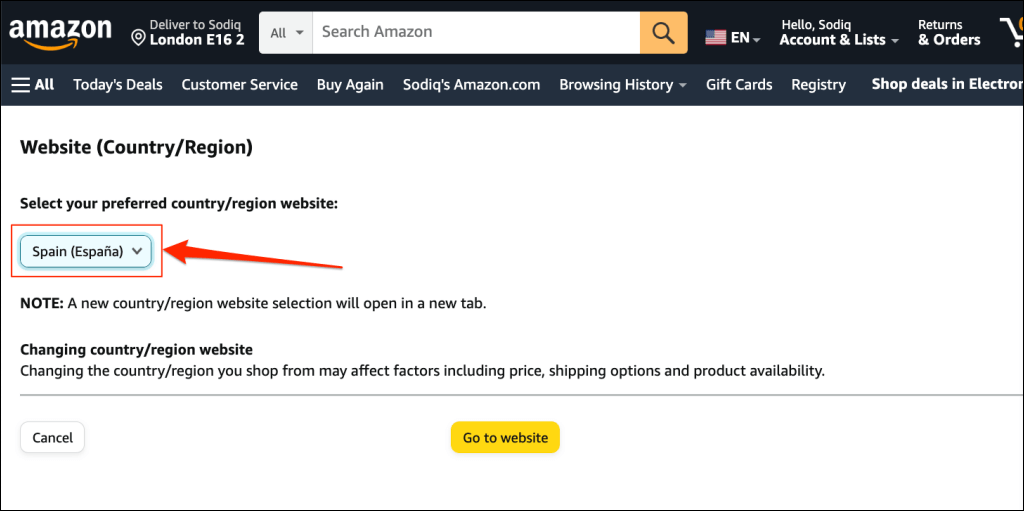
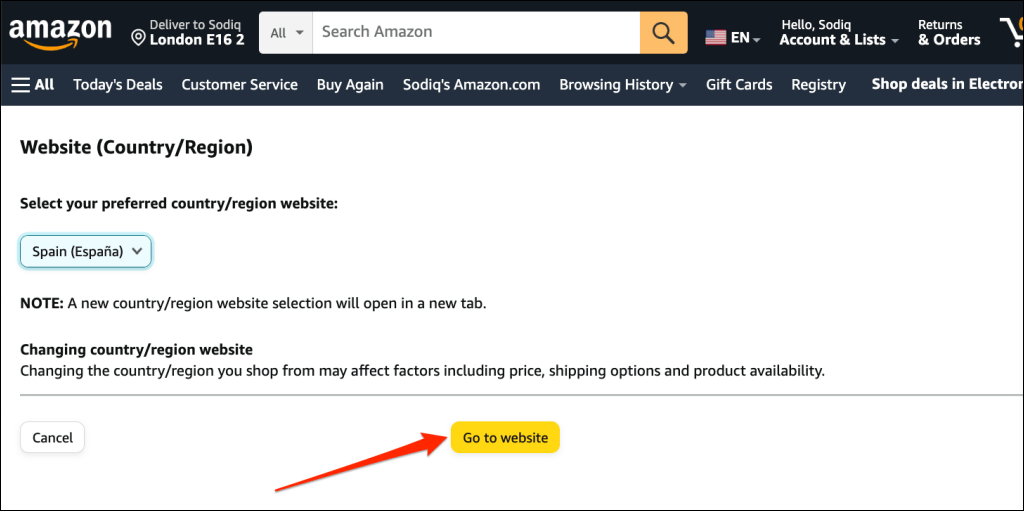
Alterar idioma no site da Amazon (celular)
Abra a Amazon no navegador do seu telefone e siga as etapas abaixo para escolher seu idioma de compras preferido.

Observação:você não encontrará o ícone do globo se houver apenas um idioma disponível para seu país ou região..
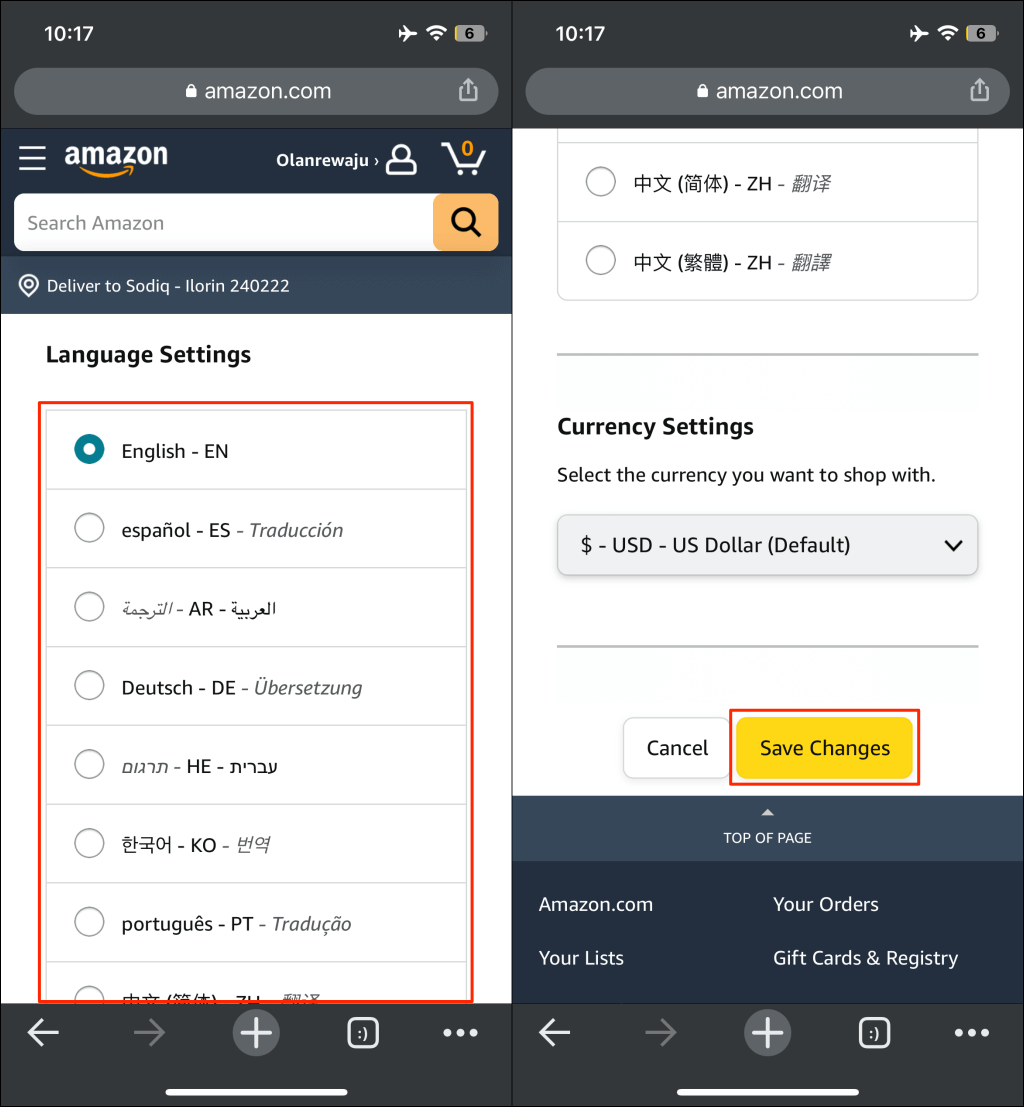
Alterar o idioma da Amazon no iPhone
Abra o aplicativo Amazon Shopping no seu iPhone e siga as etapas abaixo.
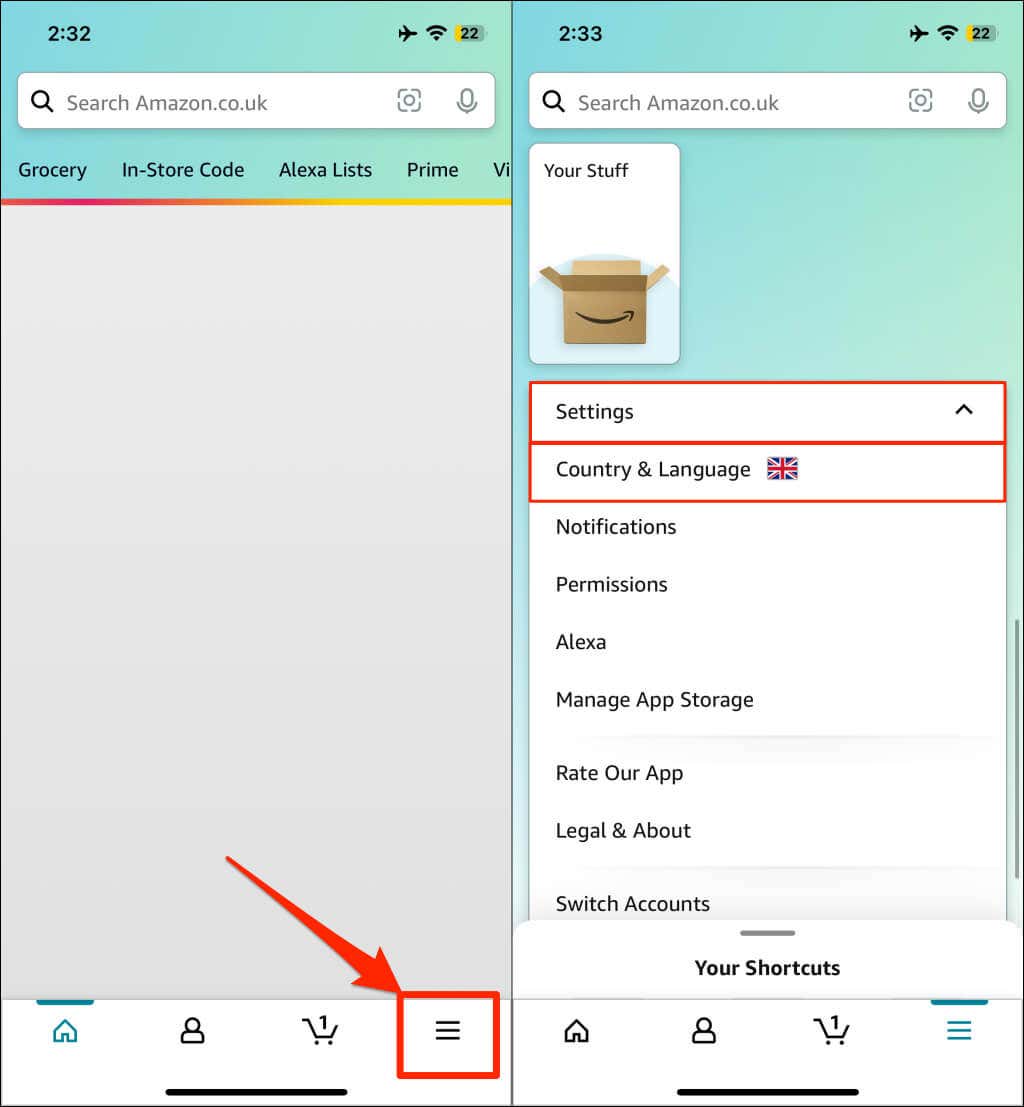
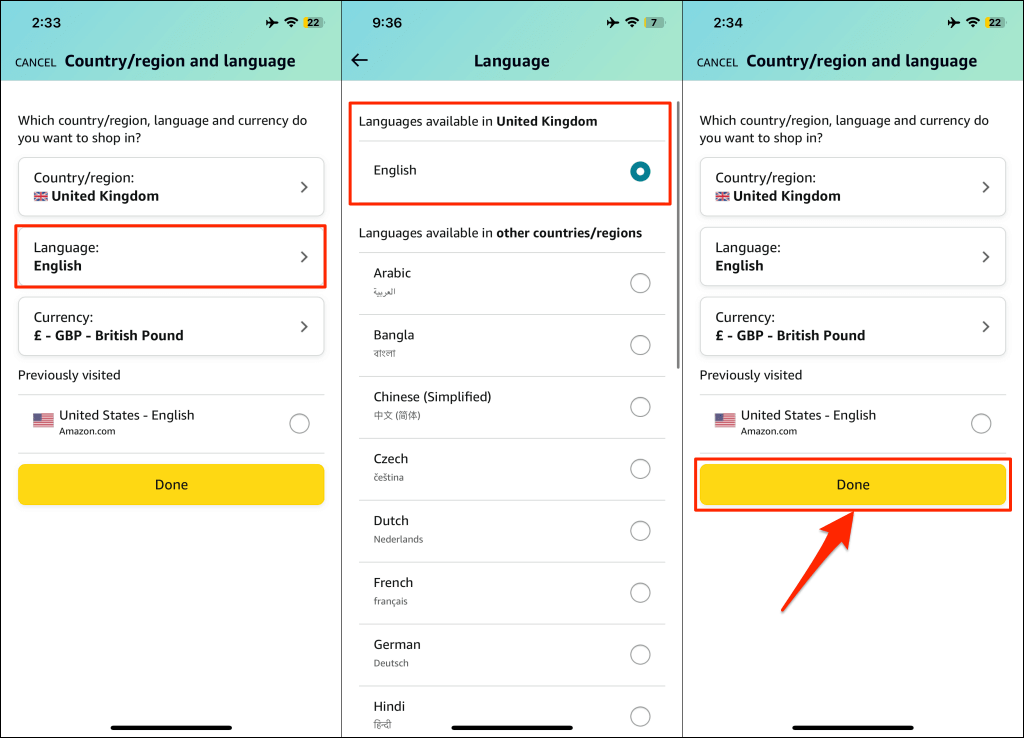
Você receberá uma solicitação para alterar sua região/país se o idioma de sua preferência não estiver disponível em seu país. Mude para uma região/país diferente e verifique se seu idioma preferido está disponível.
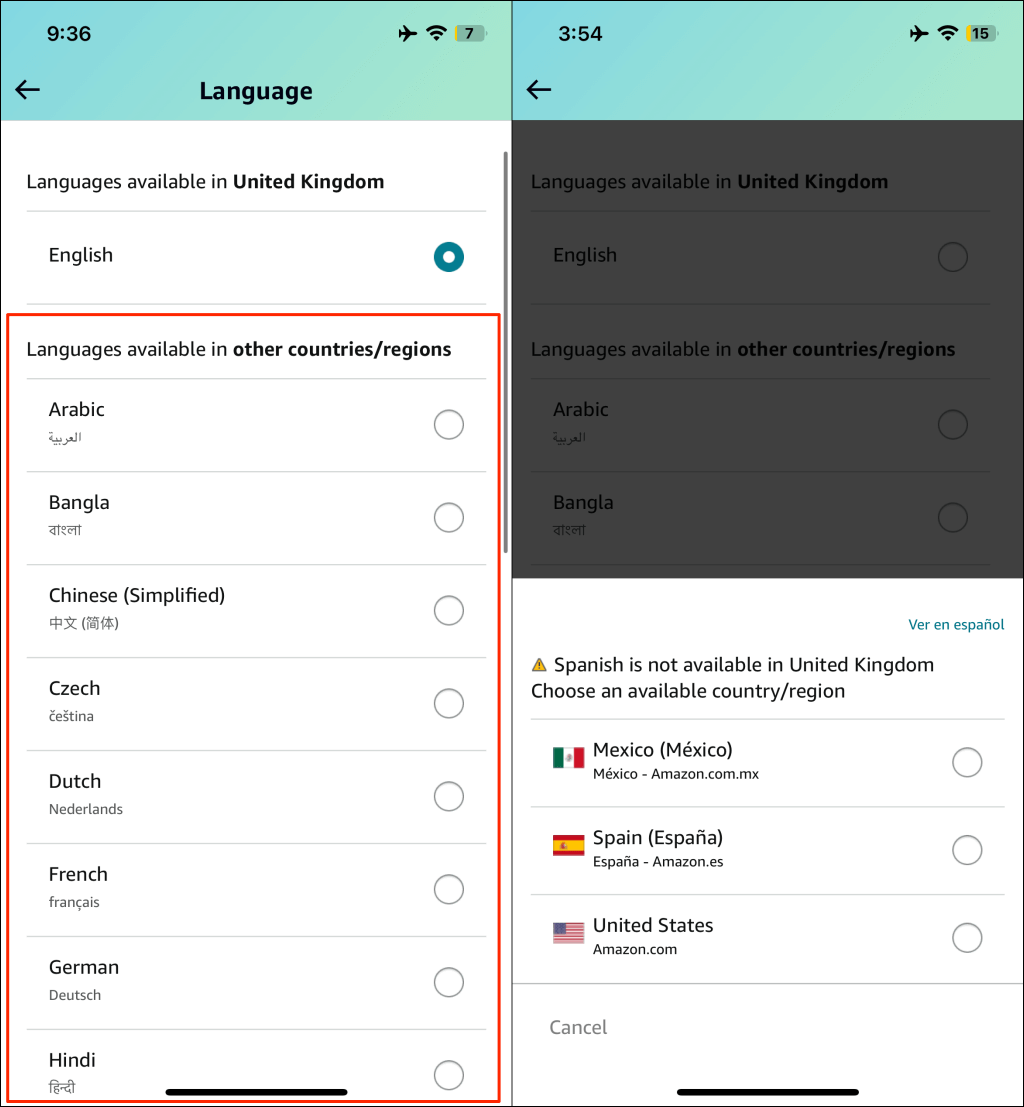
Feche e reabra a Amazon se o aplicativo não alterar seu idioma. Atualize a Amazon na app store do seu dispositivo se o problema persistir.
Alterar o idioma da Amazon no Android
Abra o aplicativo Amazon Shopping no seu dispositivo Android e siga estas etapas.
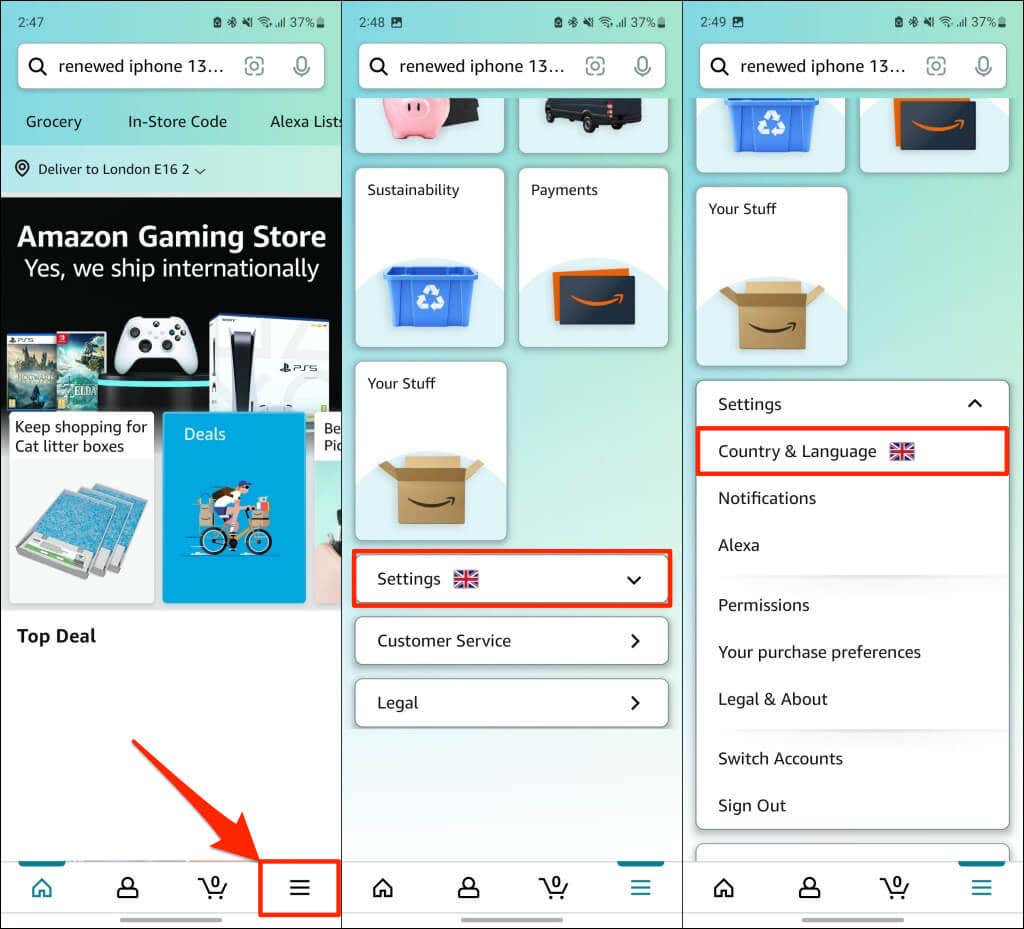

Se você não encontrar um idioma preferido na lista, altere seu país/região e verifique novamente.
Compre no seu idioma preferido
A Amazon gerencia as preferências de região e idioma em seus dispositivos individualmente. As alterações feitas nas configurações de idioma no aplicativo móvel da Amazon não serão aplicadas ao ambiente da web ou a outros dispositivos. Isso significa que você pode comprar em diferentes idiomas e em diferentes dispositivos.
.